一般我們在 Windows 下都是使用鍵盤上的 PrtSc 來擷取螢幕畫面,但有些時候並沒有想像中的好用。使用 PrtSc 可以擷取整個螢幕的畫面,而 Alt+PrtSc 則是將應用程式視窗給抓下來,但僅僅只有這樣的功能而已。如果你習慣在擷取完螢幕的畫面後,對圖片進行編輯的話,那麼 Ashampoo Magical Snap 或許是個不錯的選擇。
與其他截圖軟體功能類似,可以擷取包括所有視窗、部份視窗、網頁、桌面或是任何顯示在螢幕內的區域,在使用編輯功能來加以修飾。這套軟體售價為 $9.99 USD,但現在免費。
關於 Ashampoo Magical Snap

Ashampoo Magical Snap 是一套蠻不錯的截圖軟體,安裝後啟動會在螢幕頂端新增一個快速擷取畫面的工具列,只要使用滑鼠就能簡單抓圖,同時軟體也具備多國語系(包括中文),適合來自世界各地的使用者。
而 Ashampoo Magical Snap 提供的編輯工具,可以針對你所擷取的畫面做編輯,包括調整大小、旋轉、裁剪,甚至是註解工具(高亮、增加箭頭、添加說明)等等一應俱全。這是一套令人驚豔且強大的工具,如果你平常會需要在螢幕上抓取畫面(例如寫部落格)的話,可以使用看看。
特色:
- 可以擷取整個文件、投影片、網頁
- 完整支援多個顯示器
- 完整支援 Windows Vista™
- 全新的擷取特效
- 簡單、易用、快速
- 互動式使用指南,讓你快速上手
- 全新且改良後的編輯工具
- 強化的使用者介面
優惠活動說明
1. 進入以下活動網址,填入你的電子郵件信箱。
https://go.freegroup.org/ashampoo-magical-snap-promo
2. 訪問 V3 Software 商店網站,建立一個帳號:https://store.v3.co.uk/?act=user.account (如果不知道如何註冊,可以參考這篇文章的說明)。
3. 進入軟體頁面並登入 V3 Software 帳號來下載軟體。
下載軟體:https://go.freegroup.org/ashampoo-magical-snap
安裝、註冊說明
在進行 Ashampoo Magical Snap 安裝時,會詢問是否安裝 MyAshampoo 工具列的提示,預設是會安裝的,如果不需要請取消勾選。
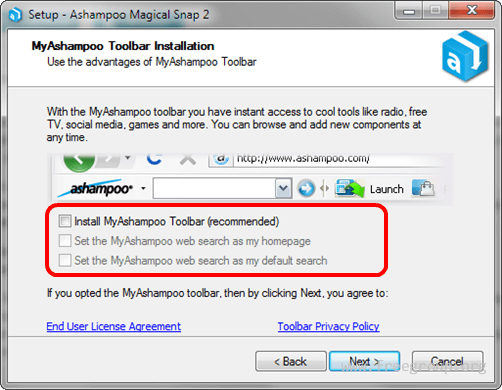
安裝後啟動軟體,會出現互動式教學說明。將滑鼠移到螢幕上方,出現工具列,點選右邊數過來第二個圖示來進入設定畫面。
![freegroup-2010-06-07-[2] freegroup-2010-06-07-[2]](https://free.com.tw/wp-content/uploads/2010/06/freegroup201006072.png)
點選”網際網路”->”免費切換到完全版本”。
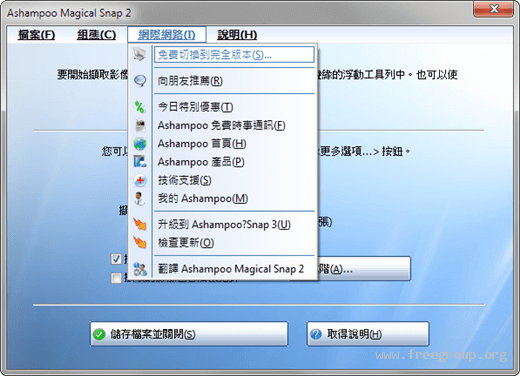
在點擊”輸入您收到的註冊碼”,將註冊碼填入後就可以取消10天的試用限制!
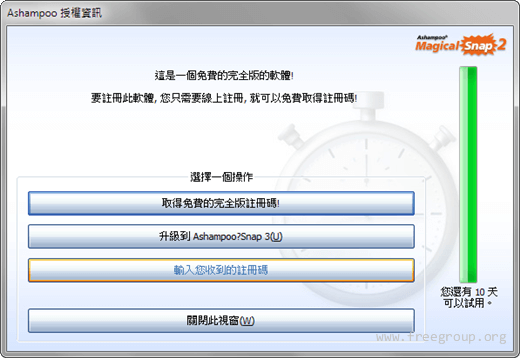
Enjoy!








